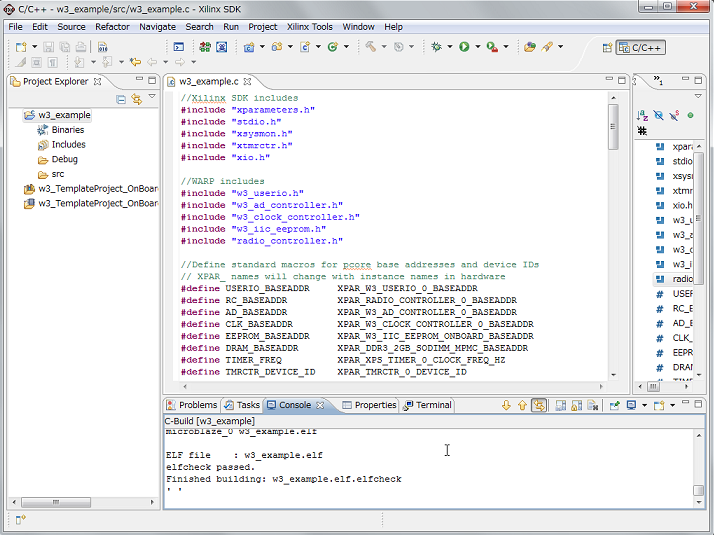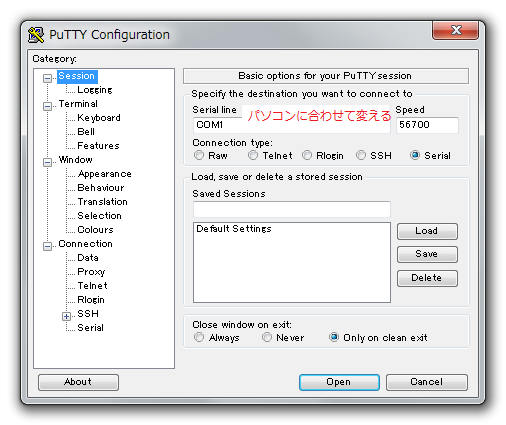SDK †
必要なもの
- WARPv3ボード
- 静電気対策(リストバンド等)
- 外付けのUSB JTAGケーブルとマイクロUSBケーブル
- ISE System Edition
- PuTTY等のターミナルエミュレータ
- テンプレートプロジェクトをWARP v3 Template Projectからダウンロード.チュートリアル時点ではどちらのバージョンでもいい.
- 適当な場所に解凍.また,スペースを含まないパスに置くこと.
- Xilinx SDKを起動.workspaceを聞かれるので,"Browse..."をクリックして2.で解凍したフォルダ内の"SDK_workspace"を指定.
- このステップは,SDK workspaceを設定するたびに毎回行う必要がある."Xilinx Tools"→"Repositories"をクリック.そして,以下の2つを設定.
- Local Repositories:"New"をクリックし,XPSプロジェクトの"system.xmp"のあるフォルダを選択し追加.
- Global Repositories:"edk_user_repository"フォルダを選択し追加.フォルダがない場合はここで設定する.
- ダウンロードしたテンプレートプロジェクトにはサンプルプログラムが既にあるので,ワークスペースに追加する.手順は
- "File"→"Import"とクリックする.
- 別ウィンドウが開くので,"General"→"Existing Projects into Workspace"と選択し,"Next>"をクリック.
- "Select root directory:"の横の"Browse..."をクリックして,テンプレートプロジェクトのフォルダの"SDK_workspace"を選択し,"OK"をクリック.
- "Projects"に3つのファイルが表示されるので,チェックされていることを確認して”Finish"をクリック.
- 画面左の"Project Explorer"に以下の3つのプロジェクトが表示されているはず
- "w3_*_hw_platform"
- "w3_*_bsp"
- "w3_example"
- "w3_example"→"src"と選択肢,"w3_example.c"をダブルクリックする.すると,ソースがエディタ画面に表示される.
- "w3_example"を右クリックし,"Generate Linker Script"をクリックする.別ウィンドウが開くので,以下の設定をする.
- Place code sections in "ilmb_cntrl_dlmb_cntlr"
- Place data sections in "xps_bram_if_cntlr_0"
- Place heap and stack in "xps_bram_if_cntlr_1"
- "Generate"→”Yes"とクリックす.コンソールに"Finished building:w3_exampl.elf.elfcheck"と表示されるはず.
- WARPボードの電源を入れる(ファンが回転する).JTAGケーブル(for programming)とマイクロUSB(for terminal communication)でPCとWARPを接続する.
- "Xilinx Tools"→"Program FPGA"→"Program"とクリックする.
- ターミナルエミュレータを起動し,COMポートを57600に設定する.
# COMのポート番号は調べるまたはドライバをインストールする必要がある.詳しくはこちらから.
# PuTTYを利用している.
- メニューの"Run"→"Run."とクリックする.起動する方法を聞かれるので,”Launch on Hardware"を選択する.
- WARP上の16進LEDがカウントアップを始めていて,FFまで行ったら止まるはず.
- プログラム内のusleep()の引数や,for文のiの加算の幅を変えれば,表示の更新の間隔やカウントアップの間隔が変わる.
- ソースを書き換えた際は,保存すれば自動的に再コンパイルしてくれ,また,"Run"を実行すれば動作する.(Program FPGA等を再度する必要はない)